
Πίνακας περιεχομένων:
- Βήμα 1: Επόμενο στον αυτοματισμό σπιτιού
- Βήμα 2: Γιατί ESP8266;
- Βήμα 3: Ποια μονάδα ESP πρέπει να αγοράσω;
- Βήμα 4: Βασικές πληροφορίες για το WIFI !
- Βήμα 5: Όχι Blynk !
- Βήμα 6: Τότε τι είναι τόσο ξεχωριστό στο σύστημά μου !
- Βήμα 7: Συγκεντρώστε όλα τα μέρη
- Βήμα 8: Κάντε το Breadboard Friendly
- Βήμα 9: Η εφαρμογή Android
- Βήμα 10: ΧΡΟΝΟΣ ΓΙΑ ΝΑ ΞΕΚΙΝΗΣΕΙΣ !
- Βήμα 11: Μετατροπή 5v σε 3.3v !
- Βήμα 12: Συνδέστε το FTDI στο Esp !
- Βήμα 13: Δεν έχετε ξεμπλοκάρισμα FTDI
- Βήμα 14: Αναβοσβήνετε το ESP σας
- Βήμα 15: Ελέγξτε αν όλα είναι εντάξει !
- Βήμα 16: Προ-κωδικοποίηση
- Βήμα 17: Timeρα για κωδικοποίηση
- Βήμα 18: Κάντε το κύκλωμα !
- Βήμα 19: ΠΡΟΣΟΧΗ !!! ΥΨΗΛΗΣ ΤΑΣΗΣ!
- Βήμα 20: Πώς να το χρησιμοποιήσετε στο σπίτι σας !
- Βήμα 21: Αντιμετώπιση προβλημάτων!@#$%
- Βήμα 22: Ελέγξτε αυτά τα σημεία !
- Βήμα 23: Τι συμβαίνει εδώ;;;
- Βήμα 24: Συμπέρασμα !
- Συγγραφέας John Day [email protected].
- Public 2024-01-30 08:34.
- Τελευταία τροποποίηση 2025-01-23 14:39.

Πρώτον, θέλω να ΕΥΧΑΡΙΣΤΩ όλους που με έκαναν νικητή στον Διαγωνισμό Αυτοματισμού 2016 για αυτό το ΟΔΗΓΙΟ. Έτσι, όπως σας υποσχέθηκα, εδώ είναι το διδακτικό για τον έλεγχο των οικιακών συσκευών με τη μονάδα WiFi ESP8266.
Βήμα 1: Επόμενο στον αυτοματισμό σπιτιού
Προκειμένου να μείνω στον καναπέ και να ελέγξω όλες τις ηλεκτρικές συσκευές με ένα τηλεχειριστήριο τηλεόρασης, δημιούργησα ένα οδηγό για αυτό και τώρα ήρθε η ώρα να αναβαθμιστώ σε WiFi. Τώρα θα μπορείτε να ελέγχετε τα πάντα με το smartphone σας. Ακούγεται περίπλοκο !!! Αλλά πολύ εύκολο να το φτιάξετε !!!
Βήμα 2: Γιατί ESP8266;

Τώρα ίσως σκέφτεστε γιατί χρησιμοποιώ WiFi εδώ; Θα χρησιμοποιούσα Bluetooth ή RF, αλλά γιατί μόνο Wifi με το ESP8266; Η απλή απάντηση είναι: • Το ESP8266 θα ήταν φθηνότερο από τη μονάδα Bluetooth (στο eBay, είναι περίπου 2 $) • Χρησιμοποιώντας το ESP8266, μπορείτε να συνδέσετε τη μονάδα στο διαδίκτυο και να την ελέγξετε από οποιοδήποτε μέρος του κόσμου.
Βήμα 3: Ποια μονάδα ESP πρέπει να αγοράσω;



Τώρα τίθεται ένα νέο ερώτημα εδώ Ποια μονάδα ESP8266 πρέπει να αγοράσω; Λοιπόν, μέχρι τώρα υπάρχουν πολλές παραλλαγές αυτής της ενότητας. Εδώ σε αυτό το διδακτικό, έχω χρησιμοποιήσει τη μονάδα ESP-01. Αυτή ήταν η πρώτη ενότητα που εισήχθη και επίσης η φθηνότερη, οπότε αν είστε αρχάριος στο IoT, τότε προτιμήστε το. Η μονάδα που πρέπει να αγοράσετε εξαρτάται από το πόσες καρφίτσες gpio (γενικής χρήσης-εισόδου-εξόδου) χρειάζεστε. Αυτό θα αποφασίσει πόσα πράγματα θα μπορούσατε να ελέγξετε μέσω WiFi. Για αρχάριους θα συνιστούσα τη μονάδα ESP-01.
Βήμα 4: Βασικές πληροφορίες για το WIFI !

Το WiFi είναι μια τεχνολογία που επιτρέπει στις ηλεκτρονικές συσκευές να συνδέονται σε δίκτυο ασύρματου LAN (WLAN), χρησιμοποιώντας κυρίως τις ραδιοφωνικές ζώνες UHF 2,4 gigahertz (12 cm) και 5 gigahertz (6 cm). Το Wi-Fi είναι το όνομα ενός δημοφιλούς τεχνολογία ασύρματης δικτύωσης που χρησιμοποιεί ραδιοκύματα για την παροχή ασύρματης υψηλής ταχύτητας Διαδικτύου και συνδέσεων δικτύου. Μια κοινή παρανόηση είναι ότι ο όρος Wi-Fi είναι συντομογραφία για "Wireless Fidelity", ωστόσο αυτό δεν ισχύει. Το Wi-Fi είναι απλώς μια φράση εμπορικού σήματος που σημαίνει IEEE 802.11x.
Βήμα 5: Όχι Blynk !
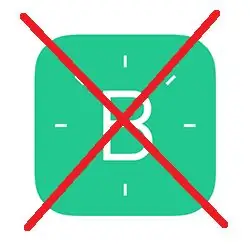
Μπορείτε να βρείτε Home Automation με esp8266 σε όλα τα Instructables, αλλά ένα κοινό πράγμα είναι ότι ελέγχουν το esp τους μέσω της εφαρμογής Blynk. Λοιπόν, η εφαρμογή Blynk είναι επίσης καλό για το ESP, αλλά υπάρχουν ακόμα μειονεκτήματα. • Πρώτον, απαιτεί σύνδεση στο Διαδίκτυο, έτσι ώστε η εφαρμογή να μπορεί να συνδεθεί με τον διακομιστή της. • Δεύτερον, όπως και άλλες μέθοδοι, η εφαρμογή Blynk καθώς και η Esp θα πρέπει να συνδεθούν σε ένα WiFi Hotspot. Έτσι, τα άτομα που δεν έχουν μόνιμη καθαρή σύνδεση ή δρομολογητή ως hotspot δεν μπορούν να χρησιμοποιήσουν την εφαρμογή Blynk.
Βήμα 6: Τότε τι είναι τόσο ξεχωριστό στο σύστημά μου !
Στο σύστημά μου, έχω δημιουργήσει μια εφαρμογή Android που συνδέεται απευθείας με το esp σας αντί να συνδέεται σε ένα hotspot. Αυτό επίσης δεν απαιτεί σύνδεση στο διαδίκτυο ή εξωτερικό Wi -Fi hotspot, καθώς τα δύο μηχανήματα θα συνδέονταν άμεσα με αποτέλεσμα γρήγορη αντίδραση του ESP.
Βήμα 7: Συγκεντρώστε όλα τα μέρη



Εδώ αναφέρονται όλα τα μέρη που θα χρειαστείτε σε αυτό το Έργο και οι σύνδεσμοι από όπου μπορείτε να τα αγοράσετε, αλλά σας συνιστώ να προσπαθήσετε πρώτα να βρείτε τα εξαρτήματα τοπικά, επειδή με αυτόν τον τρόπο θα μπορούσατε να τα αγοράσετε γρηγορότερα και ίσως φθηνότερα, αλλά αν δεν είναι διαθέσιμα τοπικά, μπορείτε πάντα να τα αγοράσετε με τους παρεχόμενους συνδέσμους. Πάντα αγοράζω τα πάντα από το ebay γιατί είναι το φθηνότερο. Για αυτό το έργο θα χρειαστείτε:
- ESP8266 WiFi Module
- FTDI Breakout (ή ARDUINO UNO)
- 2x 1K αντιστάσεις
- 2x BC547 Τρανζίστορ
- Ρελέ 2x 5v
- 2x 1N4007 ΔΙΟΔΟΣ
- 2x βιδωτά τερματικά.
Βήμα 8: Κάντε το Breadboard Friendly



Μέχρι τώρα, ίσως έχετε παρατηρήσει ότι το ESP-01 δεν μπορεί να χωρέσει στο breadboard, οπότε πρέπει να το κάνουμε Breadboard Friendly. Τα βήματα είναι απλά, απλά πρέπει να κόψετε ένα τετράγωνο 4 x 4 κουκκίδων, να κολλήσετε τις ανδρικές κεφαλίδες και τις γυναικείες κεφαλίδες όπως φαίνεται στις παραπάνω εικόνες.
Βήμα 9: Η εφαρμογή Android
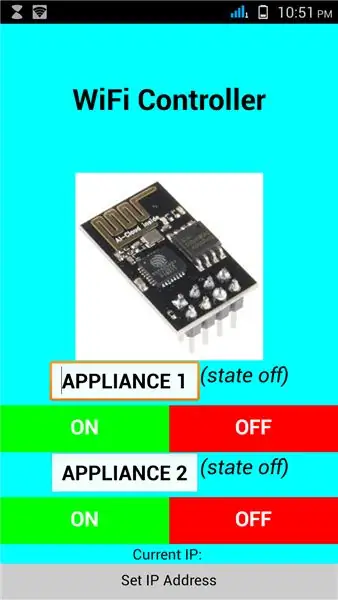
Για τον έλεγχο του ESP8266 απευθείας από το κινητό σας τηλέφωνο, έχω δημιουργήσει μια εφαρμογή χρησιμοποιώντας εφευρέτη εφαρμογών MIT. Μπορείτε να βρείτε την εφαρμογή εδώ.
Πρώτα πρέπει να συνδέσετε το smartphone σας με το esp8266 WiFi και, στη συνέχεια, να ορίσετε τη διεύθυνση IP στη διεύθυνση IP της μονάδας σας στην εφαρμογή. Στην περίπτωσή μου, ήταν 192.168.4.1
Βήμα 10: ΧΡΟΝΟΣ ΓΙΑ ΝΑ ΞΕΚΙΝΗΣΕΙΣ !
Πρώτα πρέπει να συνδέσουμε τη μονάδα ESP στον υπολογιστή για να ενημερώσουμε το υλικολογισμικό καθώς και να το προγραμματίσουμε.
Βήμα 11: Μετατροπή 5v σε 3.3v !
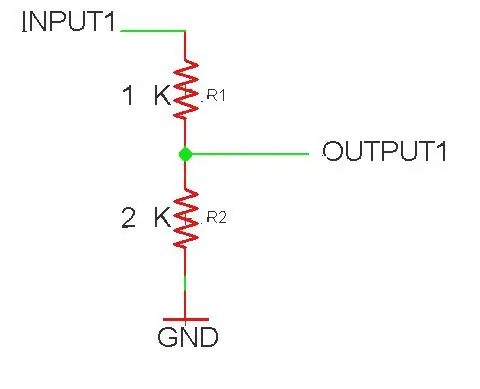
Το πιο σημαντικό πράγμα είναι ότι η μονάδα esp8266 λειτουργεί μόνο με 3.3v και όχι 5v.
5v μπορεί να το σκοτώσει, οπότε για να μετατρέψουμε το 5v σε 3.3v πρέπει να δημιουργήσουμε ένα διαχωριστή τάσης.
Δημιουργήστε ένα διαχωριστή τάσης συνδέοντας μια αντίσταση 1Κ και 2Κ όπως φαίνεται στην εικόνα.
Βήμα 12: Συνδέστε το FTDI στο Esp !
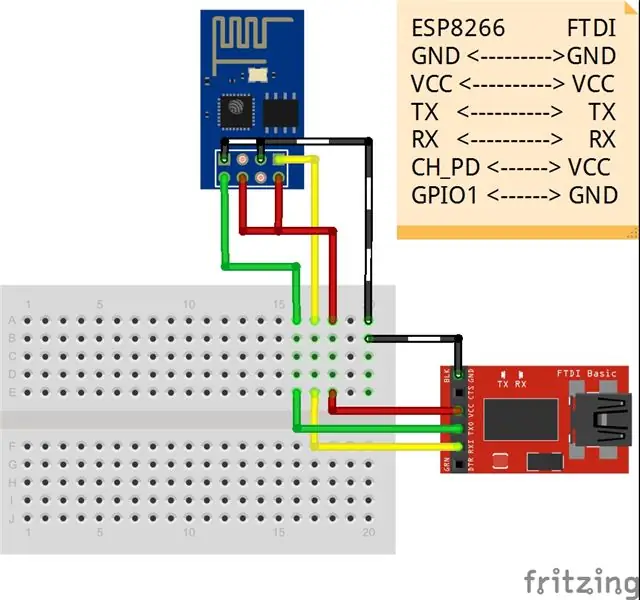
Απλώς ακολουθήστε το σχηματικό σχήμα για να συνδέσετε το esp σας σε ένα ξεμπλοκάρισμα FTDI. Βεβαιωθείτε ότι χρησιμοποιείτε 3.3v μόνο για την έξοδο FTDI.
Βήμα 13: Δεν έχετε ξεμπλοκάρισμα FTDI
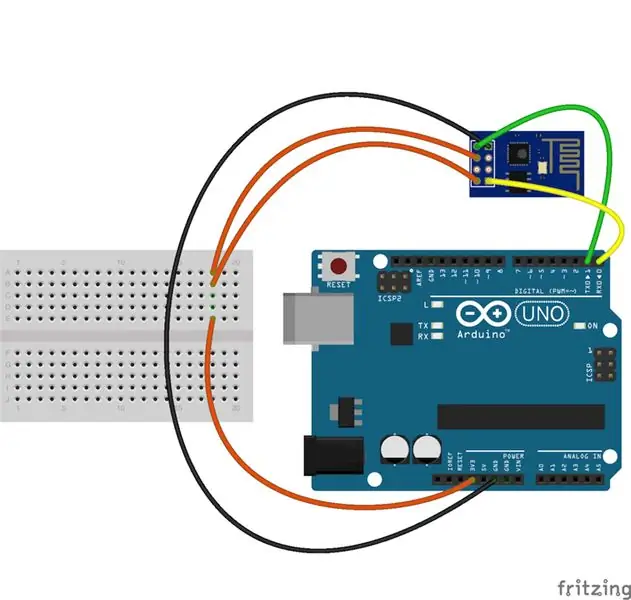
Εάν σε περίπτωση που δεν έχετε FTDI ξεμπλοκάρισμα όπως εγώ, μπορείτε επίσης να χρησιμοποιήσετε το arduino σας για να προγραμματίσετε το esp. ΑΦΑΙΡΕΣΤΕ ΤΟ IC IC ATMEGA 328 ΑΠΟ ΤΟΝ ΠΡΟΓΡΑΜΜΑΤΙΣΜΟ ARDUINO. ΜΗΝ ΞΕΧΑΣΕΤΕ ΟΤΙ ESP8266 ΛΕΙΤΟΥΡΓΕΙ ΣΕ 3.3v ΚΑΙ ΟΧΙ σε 5v. ARDUINO ESP82663.3v ---------------- VCCGROUND ------------ GROUND3.3v ------------- --- CHP_PWD (CHIP POWER DOWN) TX --------------- TXRX --------------- RX
Βήμα 14: Αναβοσβήνετε το ESP σας
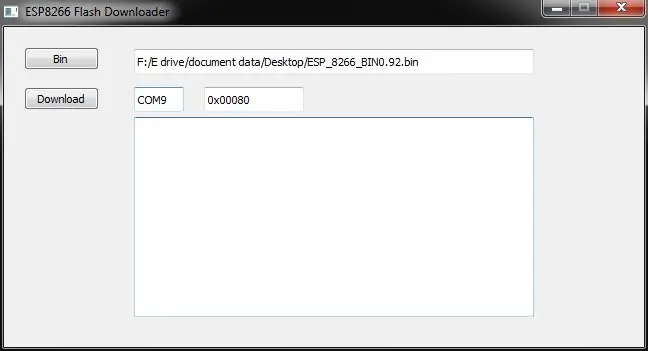
Μετακινήστε το ESP στο πιο πρόσφατο υλικολογισμικό. Κάντε λήψη του απαραίτητου λογισμικού. Flasher.exe Βεβαιωθείτε ότι έχετε συνδέσει το gpio 0 στη γείωση. Αυτό θα ενεργοποιήσει τη λειτουργία φλας στο esp σας.
Κατεβάστε τα αρχεία. >>>>> Τα αρχεία θα είναι σε αρχείο zip, γι 'αυτό αποσυμπιέστε τα και ανοίξτε το esp8266_flasher.exe >>>>> Μπορείτε να χρησιμοποιήσετε το.bin firmware που παρέχεται ήδη στο αρχείο zip. >>>>> Στη συνέχεια, επιλέξτε την ΕΠΙΚΟΙΝΩΝΙΑ σας (COM) PORT και πληκτρολογήστε 0x00080 στην άλλη στήλη. >>>>>>> Πατήστε Λήψη.
Βήμα 15: Ελέγξτε αν όλα είναι εντάξει !
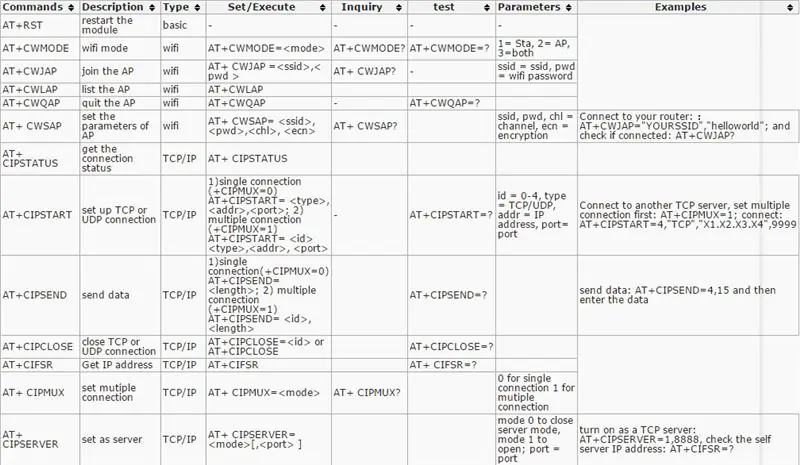
Αφού αναβοσβήνει το ESP, ήρθε η ώρα να ελέγξετε αν όλα είναι εντάξει.
- Μεταβείτε στο Arduino IDE
- Μεταβείτε στη σειριακή οθόνη
- Επιλέξτε baud rate 115200
- Τώρα εισάγετε τις ακόλουθες εντολές.
ΣΤΟ
Αφού εισαγάγετε αυτήν την εντολή, πατήστε ΑΠΟΣΤΟΛΗ και αν λάβετε OK, είστε έτοιμοι να ξεκινήσετε.
Μπορείτε να παίξετε με τη μονάδα με άλλες εντολές AT όπως φαίνεται στις παραπάνω φωτογραφίες.
Βήμα 16: Προ-κωδικοποίηση
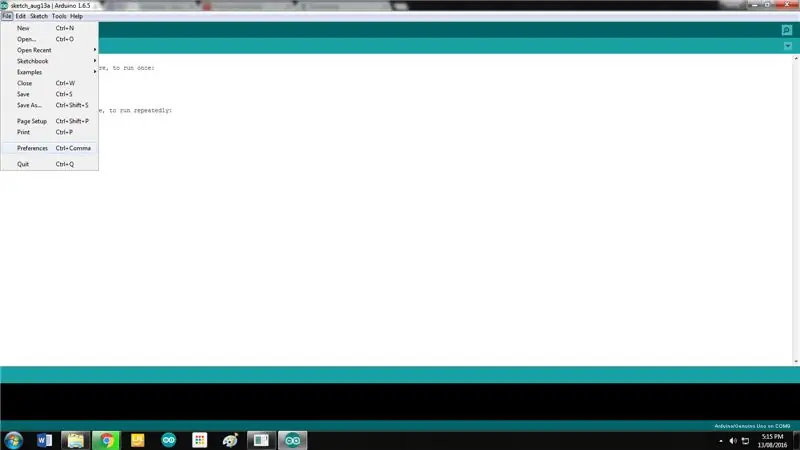
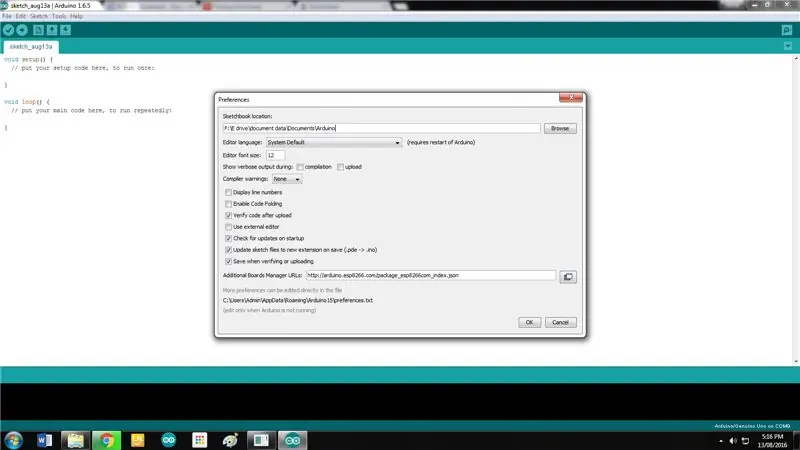
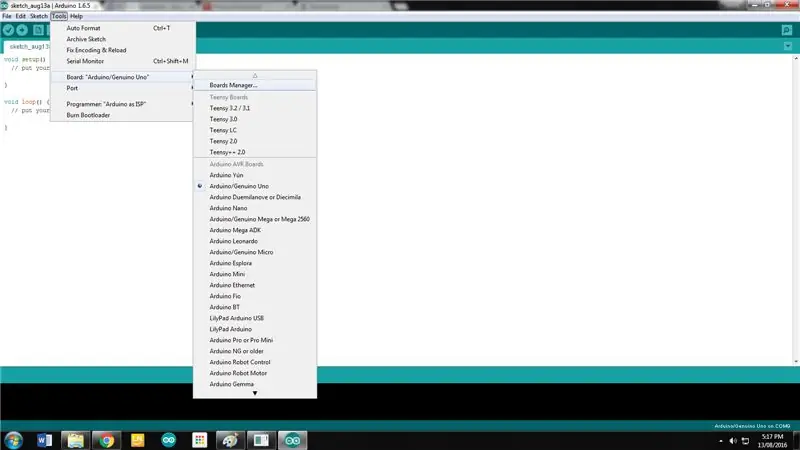
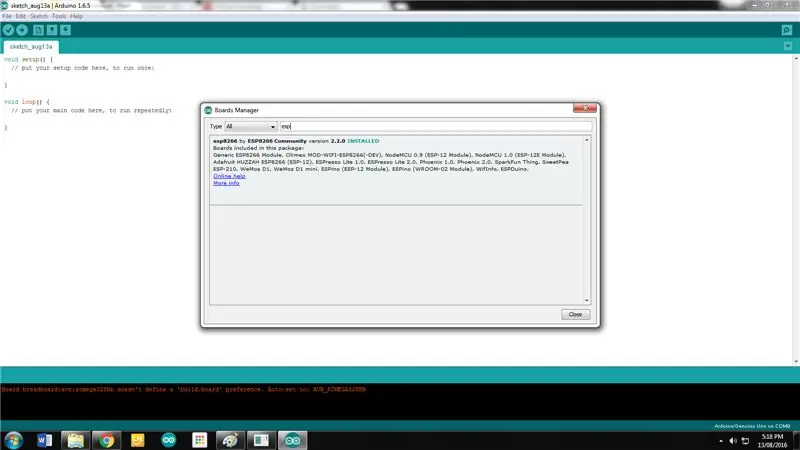
Για να προγραμματίσετε το ESP από το Arduino IDE, πρέπει να εγκαταστήσετε ορισμένα απαραίτητα λογισμικά.
1. Μεταβείτε στο Arduino IDE 2. Μεταβείτε στο Αρχείο >>>> Προτιμήσεις 3. Στο πλαίσιο κειμένου της διεύθυνσης URL ADDITIONAL BOARDS, αντιγράψτε και επικολλήστε την παρακάτω διαδρομή
arduino.esp8266.com/package_esp8266com_inde…
4. Πηγαίνετε στο TOOLS >>>>> BOARD >>>>> BANARD MANAGER5. Πληκτρολογήστε esp στο πλαίσιο αναζήτησης και θα απομείνει μόνο μία επιλογή. Εγκαταστήστε το πακέτο ESP8266.
Βήμα 17: Timeρα για κωδικοποίηση
Μετά την εγκατάσταση του πακέτου ESP8266, GO TO TOOLS >>>>> BOARDS >>>>> Επιλέξτε τη μονάδα που έχετε (Εάν έχετε το module esp-01 όπως εγώ, επιλέξτε το GENERIC ESP8266 MODULE)
Τώρα αλλάξτε τις Ιδιότητες σύμφωνα με την ενότητα σας στο μενού εργαλείων.
Τώρα βεβαιωθείτε ότι έχετε τη βιβλιοθήκη ESP8266WIFI.
Ανεβάστε τον κωδικό στο esp σας.
Βήμα 18: Κάντε το κύκλωμα !
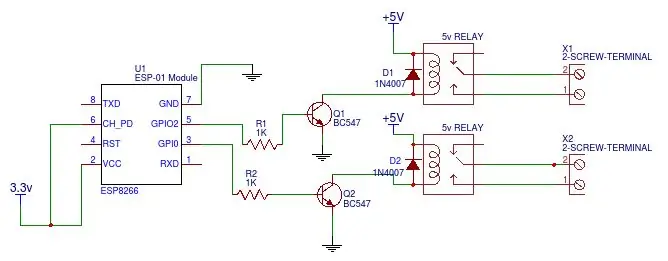


Πρώτα προσπαθήστε να κάνετε το κύκλωμα στο breadboard και στη συνέχεια να το κάνετε μόνιμο στον πίνακα pcb.
Αλλά το μεγαλύτερο πρόβλημα είναι ότι το ESP8266 χρειάζεται 3,3v και όχι 5v.
Μην υποτιμάτε τη δύναμη των 5v, αρκεί να σκοτώσετε τη μονάδα ESP.
*** Γεια! χτύπησε κάπου;;; Είμαι πάντα εκεί για να σας βοηθήσω στα παρακάτω σχόλια !!! ***
Βήμα 19: ΠΡΟΣΟΧΗ !!! ΥΨΗΛΗΣ ΤΑΣΗΣ!

ΠΡΟΕΙΔΟΠΟΙΗΣΗ!
Λανθασμένη ή ακατάλληλη χρήση μπορεί να οδηγήσει σε:
- Σοβαροί τραυματισμοί ή Θάνατος.
- Φυσική βλάβη στο προϊόν.
- Δημιουργία επικίνδυνων κινδύνων.
*** ΔΕΝ ΥΠΑΡΧΩ ΥΠΕΥΘΥΝΟΤΗΤΑ ΟΠΟΙΑΔΗΠΟΤΕ ΔΡΑΣΕΩΝ ΣΑΣ ***
Βήμα 20: Πώς να το χρησιμοποιήσετε στο σπίτι σας !
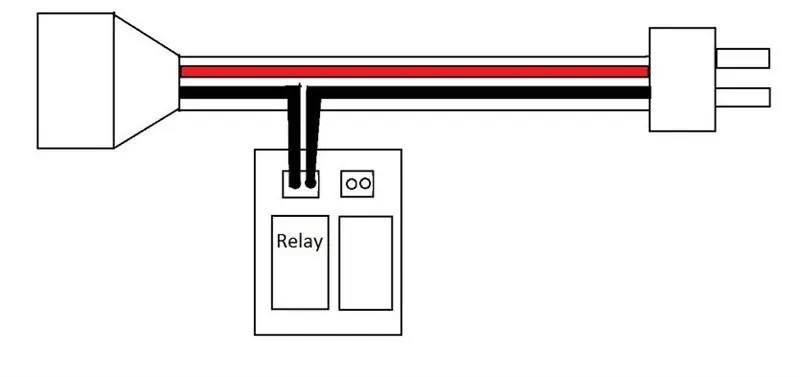
Ας υποθέσουμε ότι θέλετε να ελέγξετε το φως και τον ανεμιστήρα του υπνοδωματίου σας, μπορείτε να εγκαταστήσετε αυτό το κύκλωμα στον πίνακα διακοπτών. Απλώς ανοίξτε την πλακέτα διακόπτη που ελέγχει τα φώτα και τους ανεμιστήρες σας και θα διαπιστώσετε ότι δύο καλώδια είναι προσαρτημένα στον διακόπτη. Απλώς αφαιρέστε αυτά τα καλώδια από το διακόπτη και συνδέστε τα στα τερματικά PCB και τελειώσατε. Εξαιρετικά απλό αλλά αποτελεσματικό.
*** Παιδιά, μείνετε μακριά από ηλεκτρικά καλώδια. Έχετε έναν ενήλικα δίπλα σας για να κάνει την ηλεκτρική εργασία υψηλής τάσης ***
Βήμα 21: Αντιμετώπιση προβλημάτων!@#$%

Χμμ … Δεν λειτουργεί όπως αναμενόταν;;;
Δοκιμάστε αυτόν τον οδηγό αντιμετώπισης προβλημάτων, ώστε να κάνετε το έργο σας να λειτουργεί σαν γούρι !!
Αρχικά ελέγξτε τον κωδικό. Βεβαιωθείτε ότι έχετε εγκαταστήσει σωστά όλες τις βιβλιοθήκες. Εάν όχι, τότε πρέπει πρώτα να τα κατεβάσετε
- Βεβαιωθείτε ότι οι συνδέσεις είναι σωστές. Χρησιμοποιώντας τη λειτουργία συνέχειας του πολύμετρου σας ελέγξτε για τυχόν λανθασμένες συνδέσεις ή βραχυκυκλώματα !!!
- Βεβαιωθείτε ότι έχετε λειτουργήσει ESP και ρελέ.
- Βεβαιωθείτε ότι έχετε τοποθετήσει τη δίοδο στη σωστή πολικότητα.
- Βεβαιωθείτε ότι έχετε συνδέσει το τηλέφωνό σας για χρήση μέσω WiFi.
*** Εάν έχετε αμφιβολίες σχετικά με αυτό μπορείτε πάντα να με ρωτήσετε στα παρακάτω σχόλια ***
Βήμα 22: Ελέγξτε αυτά τα σημεία !
- Πριν δοκιμάσετε το κύκλωμα, ελέγξτε ξανά όλες τις συνδέσεις με λειτουργία συνέχειας του πολυμέτρου για τυχόν λανθασμένες συνδέσεις ή βραχυκυκλώματα.
- Εγκαταστήστε τη δίοδο μεταξύ των πηνίων στη σωστή πολικότητα καθώς θα προστατεύσει το κύκλωμά μας από κάθε αντίστροφο ρεύμα.
- Σας συνιστώ, πριν δοκιμάσετε το κύκλωμα με Υψηλή Τάση AC, να το δοκιμάσετε πρώτα με ένα απλό LED.
- Επίσης, μην χρησιμοποιείτε ποτέ τέτοιες συσκευές που αντλούν μεγαλύτερη ισχύ από τις βαθμολογίες του ρελέ σας.
Βήμα 23: Τι συμβαίνει εδώ;;;
Χμμ … μπερδεύτηκα τώρα … επιτρέψτε μου να σας πω Τι συμβαίνει εδώ;;;
Όταν πατάτε το κουμπί ON στην εφαρμογή ελεγκτή WiFi, στέλνει ένα σήμα ON στο ESP. Η μονάδα είναι προγραμματισμένη με τέτοιο τρόπο ώστε όταν λαμβάνει το σήμα ON, μετατρέπει την κατάσταση του gpio σε HIGH. Με αυτόν τον τρόπο, το ρελέ ενεργοποιείται και έτσι η συσκευή ανοίγει. Με τον ίδιο τρόπο όταν πατάτε OFF, το esp μετατρέπει την κατάσταση του gpio σε LOW, και έτσι το ρελέ απενεργοποιείται έτσι ώστε η συσκευή. Η αρχή λειτουργίας είναι πολύ απλή σε σύγκριση με την επιπλοκή στην εφαρμογή Blynk.
Αν θέλετε περισσότερες πληροφορίες, ελέγξτε το σεμινάριο του GreatScott σχετικά με αυτό.
*** Εάν εξακολουθείτε να έχετε κάποιες αμφιβολίες, μη διστάσετε να ρωτήσετε στην παρακάτω ενότητα σχολίων ***
Βήμα 24: Συμπέρασμα !
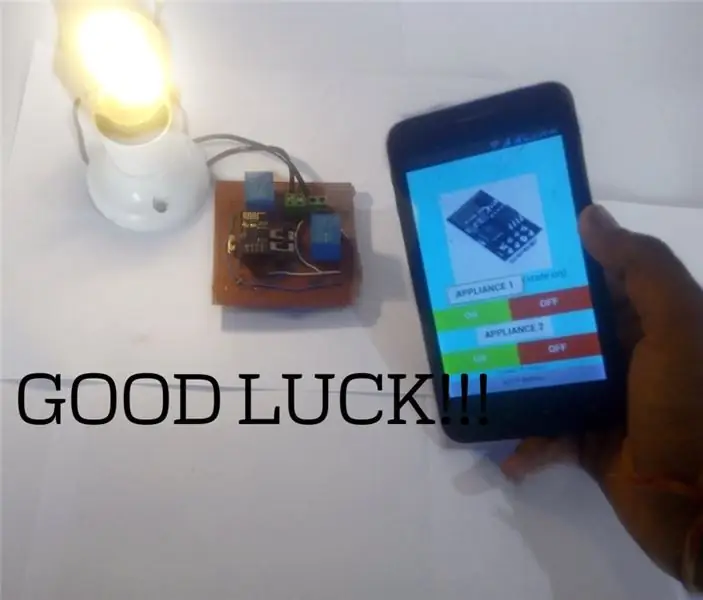
Γεια !!! Καλή τύχη που το δημιουργήσατε μόνοι σας. Αν σας χτύπησε κάπου, μη διστάσετε να με ρωτήσετε στις παρακάτω ενότητες σχολίων. Θα είμαι πάντα εκεί για να βοηθήσω. Αν έχετε οποιεσδήποτε προτάσεις, πείτε μου και αν σας αρέσει το έργο, πατήστε το κουμπί "like", μοιραστείτε το έργο όσο μπορείτε και ψηφίστε στους διαγωνισμούς.
Ευχαριστώ για την ανάγνωση,
YAVNIK SHARMA
Συνιστάται:
IR οικιακός αυτοματισμός χρησιμοποιώντας ρελέ: 6 βήματα (με εικόνες)

IR Home Automation Using Relay: Infared Remote Home Automation System (Προειδοποίηση: Επαναλάβετε το έργο με δική σας ευθύνη! Αυτό το έργο περιλαμβάνει υψηλή τάση)
Οικιακός αυτοματισμός Βήμα βήμα Χρήση του Wemos D1 Mini με σχεδίαση PCB: 4 βήματα

Home Automation Step by Step Using Wemos D1 Mini With PCB Design: Home Automation Step by Step using Wemos D1 Mini with PCB DesignΠριν από λίγες εβδομάδες δημοσιεύσαμε ένα σεμινάριο «Home Automation using Raspberry Pi» στο rootaid.com το οποίο έγινε ευρέως αποδεκτό από τους χομπίστες και φοιτητές κολλεγίων. Μετά ήρθε ένα από τα μέλη μας
Android και Arduino SMS Βασισμένος οικιακός αυτοματισμός: 5 βήματα (με εικόνες)

Android και Arduino SMS Βασισμένος οικιακός αυτοματισμός:! ! ! ΕΙΔΟΠΟΙΗΣΗ ! ! ! Λόγω της αναβάθμισης του τοπικού πύργου κινητής τηλεφωνίας στην περιοχή μου, δεν μπορώ πλέον να χρησιμοποιήσω αυτήν την ενότητα GSM. Ο νεότερος πύργος δεν υποστηρίζει πλέον συσκευές 2G. Ως εκ τούτου, δεν μπορώ πλέον να υποστηρίξω αυτό το έργο. Πρόσφατα, επαναλαμβάνω
Οικιακός αυτοματισμός χρησιμοποιώντας την εφαρμογή BLYNK: 7 βήματα (με εικόνες)

Αυτοματισμός σπιτιού χρησιμοποιώντας την εφαρμογή BLYNK: Σε αυτό το έργο, έχω δείξει ότι ο καθένας μπορεί να ελέγχει τις οικιακές του συσκευές από απόσταση χρησιμοποιώντας το κινητό του τηλέφωνο. Για αυτό πρέπει να εγκατασταθεί μια εφαρμογή στο κινητό σας. Το όνομα αυτής της εφαρμογής είναι BLYNK App (ο σύνδεσμος λήψης δίνεται στην περιγραφή
Zero Cost Laptop Cooler / Stand (Χωρίς κόλλα, χωρίς διάτρηση, χωρίς παξιμάδια & μπουλόνια, χωρίς βίδες): 3 βήματα

Zero Cost Laptop Cooler / Stand (No Glue, No Drilling, No Nuts & Bolts, No Screws): ΕΝΗΜΕΡΩΣΗ: ΠΑΡΑΚΑΛΩ KINDLY VOTE FOR MY INSTRUCTABLE, THANKS ^ _ ^ YOU MAY MOTO LIKE ΕΙΣΟΔΟΣ ΣΤΟ www.instructables.com/id/Zero-Cost-Alumin-Furnace-No-Propane-No-Glue-/ ΜΠΟΡΕΙ ΝΑ VΗΦΙΣΕΤΕ ΓΙΑ ΤΟΝ ΚΑΛΥΤΕΡΟ ΦΙΛΟ ΜΟΥ
